新手必看:轻松设置新买的路由器,畅享网络世界!
作者:佚名 来源:未知 时间:2024-11-13
新买的路由器如何设置才能上网

当我们购买了一台新的路由器,想要在家里或办公室设置并连接上网,可能会遇到一些困惑。别担心,本文将为你详细讲解新买的路由器如何设置才能上网,确保你能够轻松完成设置并享受高速的网络连接。

一、准备工作
在正式开始设置之前,你需要准备以下物品:
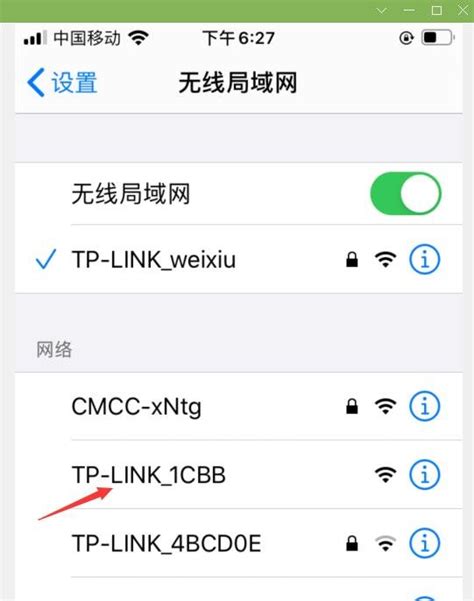
1. 新路由器:确保路由器包装完好,配件齐全(一般包括路由器主机、电源适配器、网线等)。

2. 宽带猫(Modem):如果你使用的是光纤或ADSL宽带,需要一个宽带猫来连接互联网。
3. 网线:至少准备一根网线,用于连接路由器和宽带猫(或电脑)。
二、连接路由器
1. 连接电源:将路由器的电源适配器插入路由器背面的电源接口,并接通电源。
2. 连接宽带猫:使用网线将宽带猫的LAN口与路由器的WAN口连接。如果你的宽带猫有多个LAN口,可以选择任意一个。
3. 连接电脑(可选):如果你打算用电脑来设置路由器,可以使用另一根网线将电脑的网口与路由器的任意一个LAN口连接。
三、登录路由器管理界面
1. 连接Wi-Fi或有线网络:
如果你使用的是智能手机,打开Wi-Fi设置,找到并连接路由器的默认Wi-Fi名称(一般在路由器底部标签上有注明,如TP-LINK_XXXX)。
如果你使用的是电脑,并且已经通过网线连接了路由器,可以直接进行下一步。
2. 打开浏览器:在智能手机或电脑上打开浏览器(如Chrome、Firefox、Safari等)。
3. 输入管理地址:在浏览器的地址栏中输入路由器的管理地址(一般在路由器底部标签上有注明,如tplogin.net或192.168.1.1)。
4. 登录管理界面:输入路由器的管理用户名和密码(同样在路由器底部标签上有注明,默认用户名和密码一般为admin)。如果标签上没有注明,可以尝试常见的默认用户名和密码组合,或者查阅路由器的使用说明书。
四、设置路由器上网
1. 选择上网方式:
宽带拨号上网(PPPoE):这是最常见的上网方式,适用于大多数家庭用户。你需要输入宽带账号和密码(由宽带运营商提供)。
自动获得IP地址(动态IP):适用于一些企业用户或已经通过其他设备(如光猫)拨号上网的情况。
固定IP地址(静态IP):适用于一些特殊网络环境,需要手动输入IP地址、子网掩码、网关和DNS服务器等信息。
根据你的实际情况选择相应的上网方式,并输入相应的参数。
2. 设置Wi-Fi名称和密码:
在路由器的管理界面中,找到“无线设置”或“Wi-Fi设置”选项。
修改Wi-Fi名称(SSID),建议设置为一个容易识别的名称,但避免使用中文或特殊字符。
设置Wi-Fi密码,建议选择WPA3或WPA2/WPA3混合模式,并设置一个强密码(包含大小写字母、数字和特殊字符)。
3. 保存设置:完成上述设置后,点击“保存”或“应用”按钮,等待路由器重启。
五、检查网络连接
1. 重新连接Wi-Fi:在智能手机或电脑上断开之前的Wi-Fi连接,并重新连接你刚刚设置的Wi-Fi名称和密码。
2. 测试网络连接:
打开浏览器,访问一个常用的网站(如www.baidu.com或www.google.com),检查是否能够正常访问。
尝试下载或上传文件,检查网络速度是否正常。
六、高级设置(可选)
如果你需要更高级的网络设置,可以在路由器的管理界面中进行以下操作:
1. 修改管理密码:为了增强安全性,建议修改路由器的管理密码,避免被他人恶意登录。
2. 设置访客网络:如果你希望为客人提供一个临时的Wi-Fi网络,可以设置访客网络,并限制其访问权限。
3. MAC地址克隆:如果你的宽带运营商绑定了MAC地址,可以通过MAC地址克隆功能将路由器的MAC地址修改为宽带猫的MAC地址,以确保网络正常连接。
4. 端口转发:如果你需要在家中搭建服务器或进行远程访问,可以设置端口转发功能,将外部请求转发到指定的内网设备。
5. 家长控制:如果你希望限制孩子或家庭成员的上网时间或访问内容,可以设置家长控制功能。
七、注意事项
1. 避免干扰:尽量将路由器放置在通风良好、无遮挡的位置,避免与微波炉、蓝牙设备等产生干扰。
2. 定期更新:定期检查并更新路由器的固件版本,以确保路由器的安全性和稳定性。
3. 备份设置:在设置路由器之前,建议备份当前的网络配置信息,以便在出现问题时能够快速恢复。
4. 注意安全:不要将路由器的管理密码、Wi-Fi密码等敏感信息泄露给他人,避免被恶意攻击或蹭网。
通过以上步骤,你应该能够成功设置新买的路由器并连接上网。如果遇到任何问题,可以查阅路由器的使用说明书或联系宽带运营商的客服人员寻求帮助。希望这篇文章能够帮助你轻松完成路由器的设置,享受高速、稳定的网络连接!
- 上一篇: DNF技能类型扩展卷该如何使用?
- 下一篇: 全球网测:如何检测当前网络速度

































